Sas'ta regresyon çizgisine sahip bir dağılım grafiği nasıl oluşturulur?
SAS’ta regresyon çizgisine sahip bir dağılım grafiğini hızla oluşturmak için proc sgplot’u kullanabilirsiniz.
Aşağıdaki örnekler bu prosedürün pratikte nasıl kullanılacağını göstermektedir.
Örnek 1: Regresyon Doğrusu ile Temel Dağılım Grafiği Oluşturma
Aşağıdaki kod, yerleşik SAS sınıfı veri kümesini kullanarak regresyon çizgisiyle temel bir dağılım grafiğinin nasıl oluşturulacağını gösterir:
/*create scatterplot with regression line*/
proc sgplot data =sashelp.class;
reg y =height x =weight;
run ;
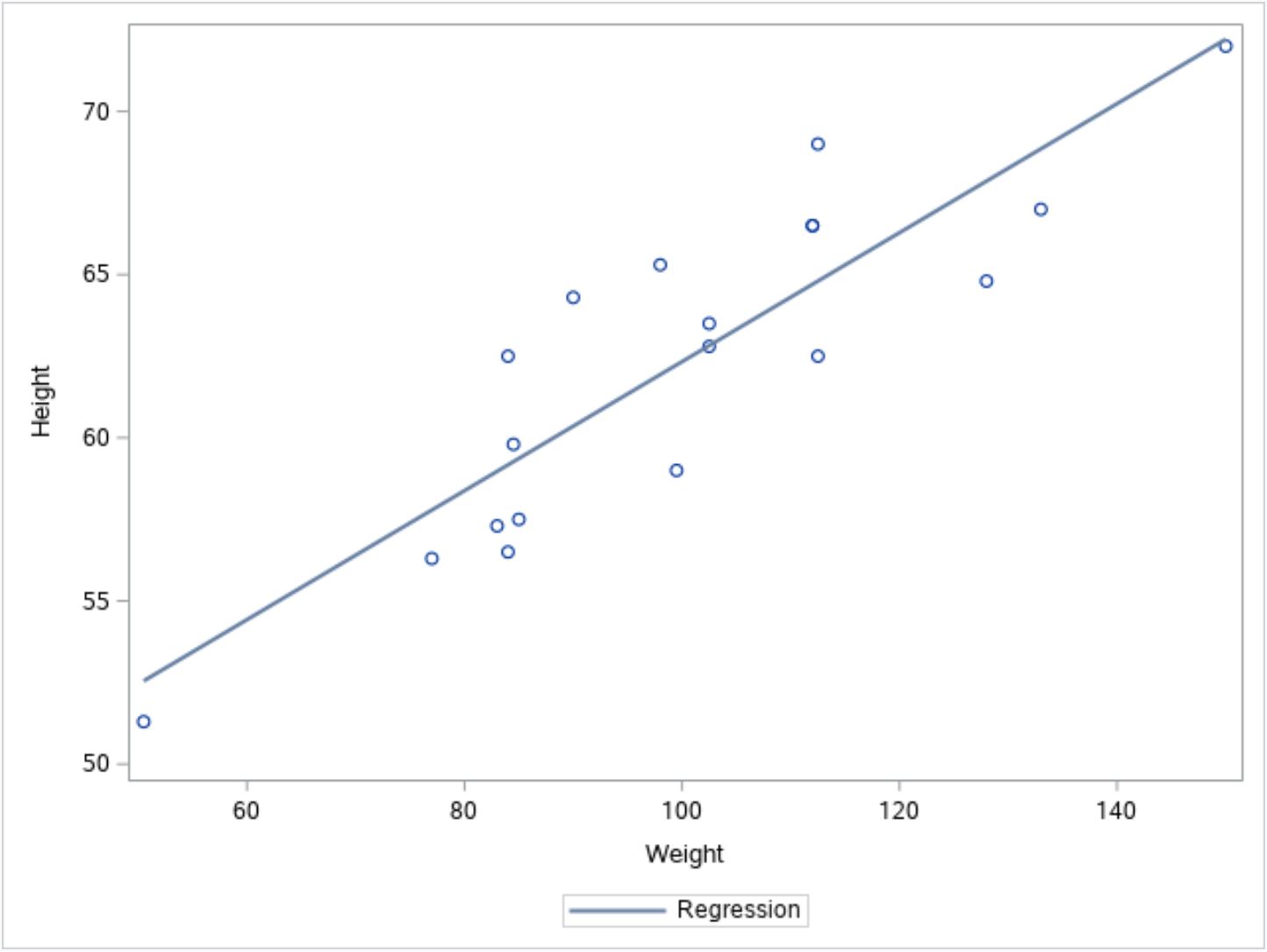
Grafikteki noktalar veri kümesindeki bireysel gözlemleri gösterir ve mavi çizgi ise uygun regresyon çizgisini gösterir.
Örnek 2: Regresyon çizgisiyle özel bir dağılım grafiği oluşturma
Proc sgplot’un son derece özelleştirilebilir dağılım grafikleri oluşturabileceğini unutmayın.
Örneğin şunları yapabilirsiniz:
- Grafiğe başlık ekleyin
- Eksen etiketlerini düzenleyin
- Açıklamayı sil
- Regresyon çizgisinin rengini ve kalınlığını özelleştirin
- Grafikteki noktaların görünümünü özelleştirme
Aşağıdaki kod, çizimin bu yönlerinin her birinin nasıl özelleştirileceğini gösterir:
/*create custom scatterplot with regression line*/
proc sgplot data =sashelp.class noautolegend ;
title ' Regression Model ';
xaxis label = ' Weight (pounds) ';
yaxis label = ' Height (inches) ';
reg y =height x =weight /
lineattrs =( color = red thickness = 2 )
markerattrs =( color =green size = 12 px symbol=circlefilled);
run ;
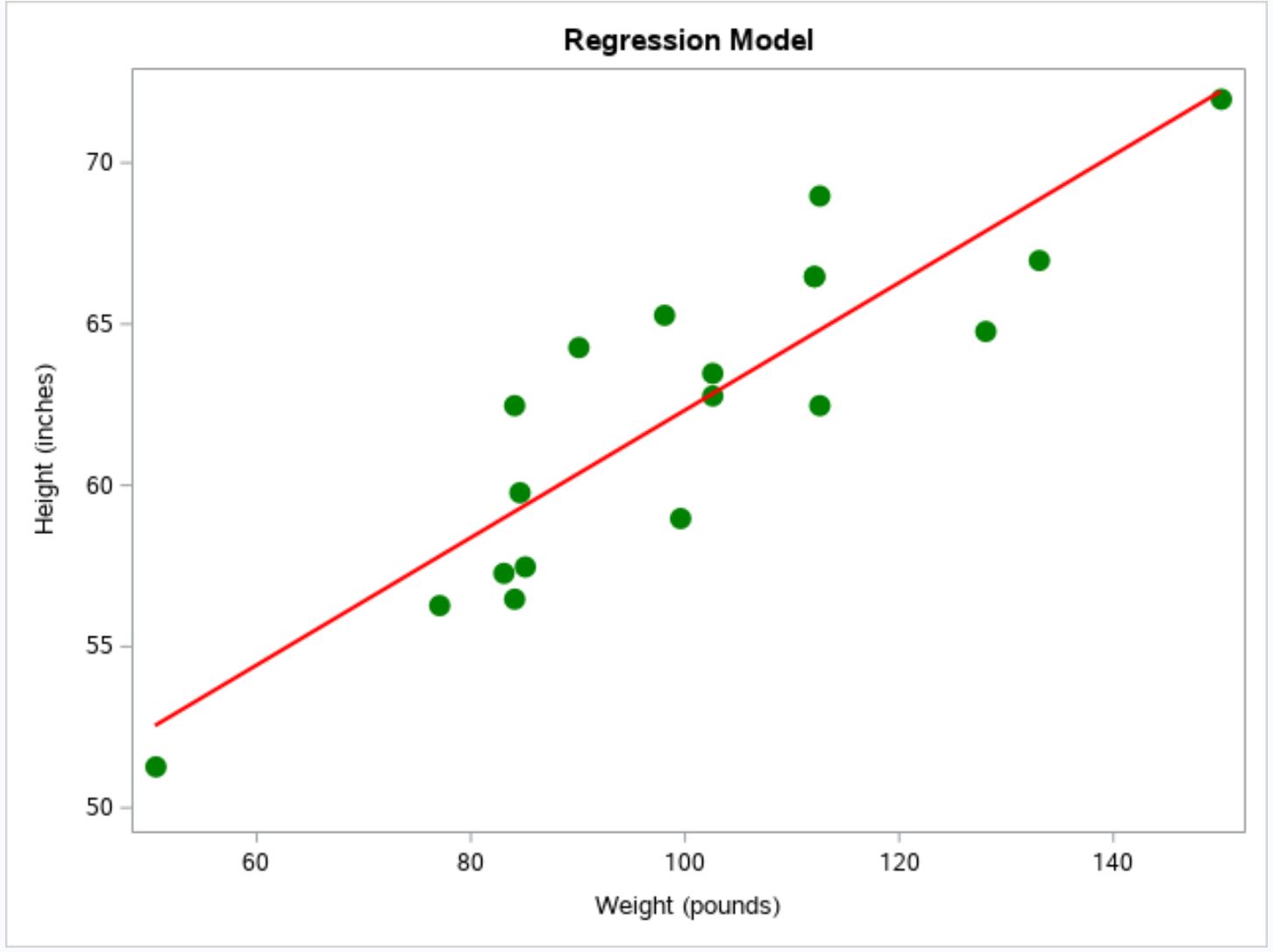
Başlığın, eksen etiketlerinin, tek tek noktaların ve regresyon çizgisinin tamamının değiştirildiğini unutmayın.
Ek kaynaklar
Aşağıdaki eğitimlerde SAS’ta diğer ortak görevlerin nasıl gerçekleştirileceği açıklanmaktadır:
SAS’ta basit doğrusal regresyon nasıl gerçekleştirilir?
SAS’ta korelasyon nasıl hesaplanır?